Maison >Tutoriel système >Série Windows >Comment trouver un logiciel téléchargé sous Windows 10
Comment trouver un logiciel téléchargé sous Windows 10
- WBOYWBOYWBOYWBOYWBOYWBOYWBOYWBOYWBOYWBOYWBOYWBOYWBavant
- 2024-01-05 18:29:511740parcourir
Lorsque nous utilisons le système d'exploitation Win10, certains amis constateront que le logiciel téléchargé est introuvable et ne savent pas où ils se trouvent. Concernant ce problème, l'éditeur estime que si vous choisissez de ne pas préciser de chemin lors du téléchargement, le fichier téléchargé sera placé par défaut dans le dossier du lecteur C. Nous pouvons donc spécifier le chemin du dossier lors du téléchargement et créer un raccourci sur le bureau pour retrouver facilement le logiciel que nous avons téléchargé. Voyons les étapes détaillées avec l'éditeur.
Où est téléchargé le logiciel pour Windows 10 ?
Les programmes de l'App Store sont automatiquement installés par défaut dans le répertoire C:/Program Files/WindowsApps (dossier caché).
1. Ouvrez "Ce PC" et cliquez sur "Afficher",

2 sur le bouton "Options", puis cliquez sur "Afficher" et sélectionnez "Afficher les fichiers cachés..." pour confirmer,
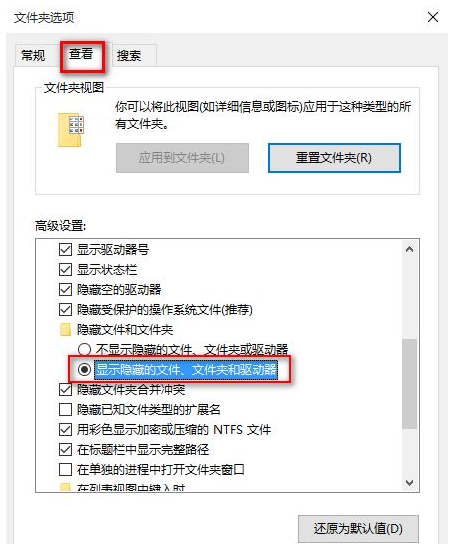
. 3. Revenez sur le disque système, ouvrez « Program Files » et voyez le logiciel installé dans « Windows Apps » !
Mais vous devez obtenir l'autorisation pour exploiter ce dossier !
Comment télécharger le logiciel Win10 sur le bureau
La première méthode
1 Tout d'abord, nous cliquons sur l'icône "Windows" dans le coin inférieur gauche du bureau Win10,
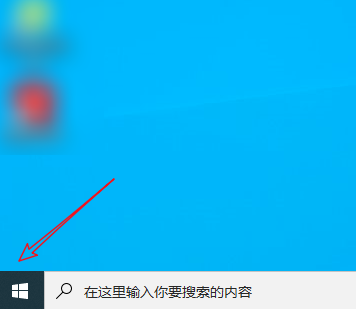
2. fichier que vous souhaitez ajouter à l'application de bureau,
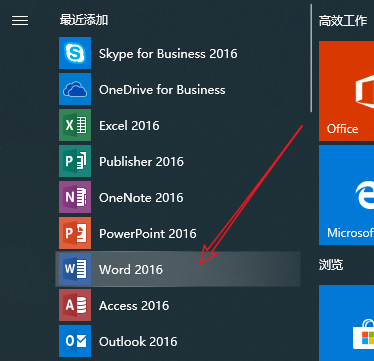
3. Ensuite, nous appuyons et maintenons l'icône avec le bouton gauche de la souris et la faisons glisser sur le bureau,
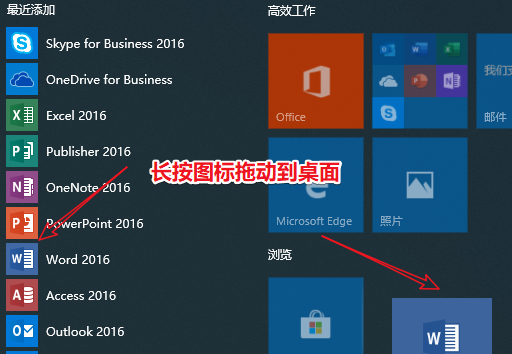
4. un raccourci vers le logiciel sur le bureau.
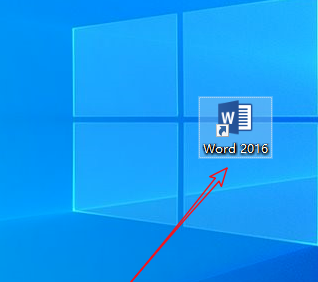
La deuxième méthode
1. Il existe une autre méthode qui est un peu plus gênante. Nous faisons un clic droit sur le bureau et sélectionnons "Nouveau" → "Raccourci",
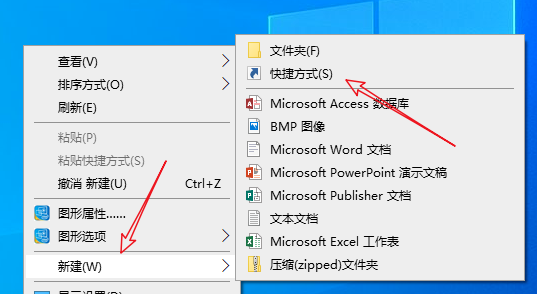
2. page de raccourci Enfin, nous cliquons sur "Parcourir",
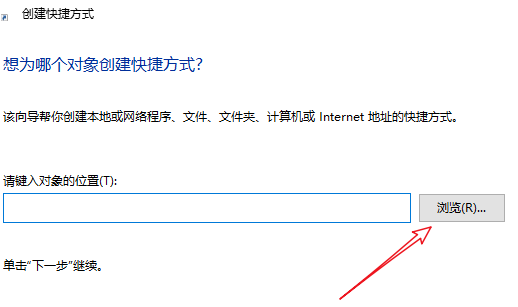
3 Ensuite, trouvons l'emplacement du logiciel, cliquez dessus, pour que vous puissiez obtenir l'adresse du logiciel, nous cliquons sur "Suivant",
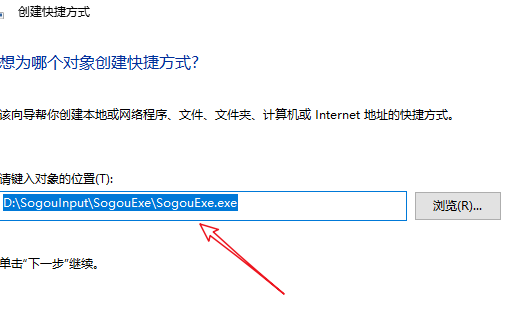
4. Enfin, nommez le raccourci avec le nom du logiciel et vous pourrez créer un raccourci sur le bureau.
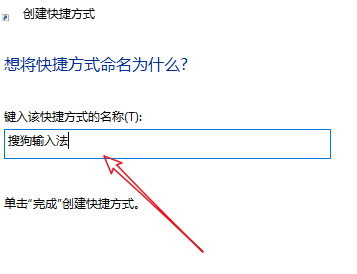
Extension : chemin de téléchargement de l'App Store
Ce qui précède est le contenu détaillé de. pour plus d'informations, suivez d'autres articles connexes sur le site Web de PHP en chinois!
Articles Liés
Voir plus- Windows 11 modifie la façon dont vous tapez sur des PC de jeu portatif
- PCI Express 7.0 arrive bientôt avec un ralentissement que nous ne pouvons toujours pas utiliser
- Vous avez acheté un grand écran ultra? Voici comment en tirer le meilleur parti
- Microsoft Copilot disparaît après la récente mise à jour de Windows
- Windows Paint obtient plus de mises à jour d'art AI

